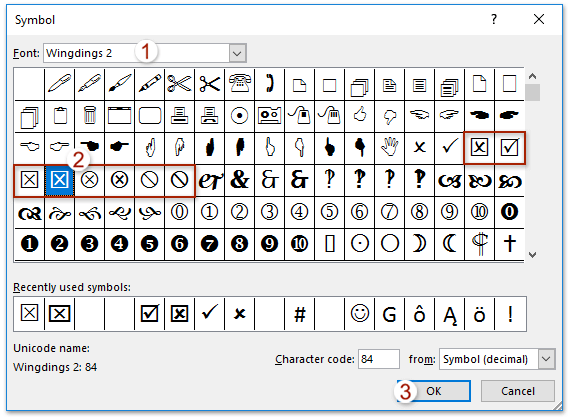如何快速將複選框符號插入Word文檔?
複選框是創建需要用戶輸入或選擇的列表、表單和文檔的有用工具。無論您是設計調查問卷、準備檢查清單還是組織任務,將複選框符號添加到您的Word文檔中都可以增強其功能和外觀。
在Microsoft Word中,有兩種類型的複選框:複選框符號和互動式複選框。複選框符號通常用於可打印的文檔,而互動式複選框可以在Word文檔內電子勾選。本教程將重點介紹如何將複選框符號插入到您的Word文檔中:
在Word中插入複選框符號
按照以下步驟將複選框符號插入到您的Word文檔中:
- 將光標放在您要插入複選框符號的位置,然後點擊「插入」>「符號」>「更多符號」。

- 在符號對話框中:
- 從「字體」下拉列表中選擇「Wingdings 2」。
- 選擇所需的複選框符號。
- 點擊「插入」按鈕。

所選的複選框符號現在會出現在光標位置。
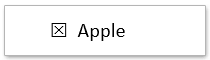
使用Kutools for Word一鍵將複選框符號插入Word文檔
Kutools for Word簡化了插入複選框符號的操作。它的「複選框」功能讓您只需點擊一下即可插入各種樣式的複選框,節省時間並避免手動操作。
- 將光標放在您要插入複選框符號的位置。
- 點擊「Kutools」>「複選框」。
- 在複選框對話框中,選擇您偏好的複選框符號以立即插入。
 提示:要在另一個位置插入相同的複選框符號,只需將光標放在您要插入的位置,然後再次在複選框對話框中點擊該符號即可。
提示:要在另一個位置插入相同的複選框符號,只需將光標放在您要插入的位置,然後再次在複選框對話框中點擊該符號即可。
注意:「複選框」功能還支持通過其選項一鍵插入互動式、可點擊的複選框:
- 「複選框(內容控制項)」
- 「複選框(ActiveX 控制項)」
- 「複選框(來自域)」
使用項目符號功能批量插入多個複選框符號
此方法將複選框設置為自定義項目符號,以便您可以一次性應用到多行:
- 選擇列表項目,然後點擊「開始」>「項目符號」>「定義新項目符號」。

- 在「定義新項目符號」對話框中,點擊「符號」按鈕。

- 在符號對話框中:
- 從「字體」下拉列表中選擇「Wingdings 2」。
- 選擇一個複選框符號。
- 點擊「確定」。
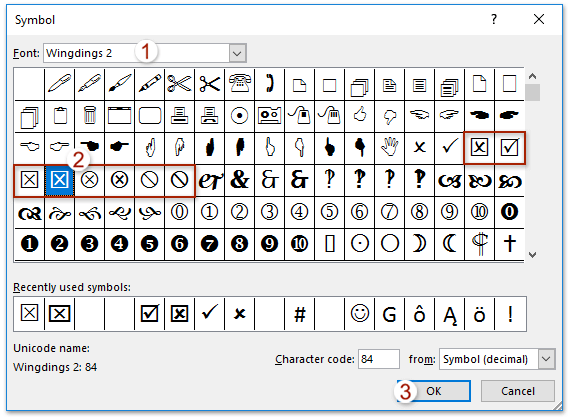
- 在「定義新項目符號」對話框中點擊「確定」。
複選框符號現在會出現在每個選定行的前面。
注意:一旦您將複選框符號定義為項目符號,您可以輕鬆地在未來重複使用它。只需選擇您的列表項目,然後直接從「項目符號」下拉菜單中選擇複選框符號即可。
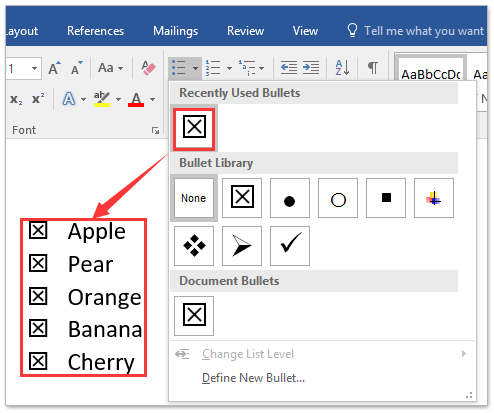
使用Kutools for Word批量插入多個複選框符號
使用Kutools for Word,您可以快速一鍵插入多個複選框符號——無需手動設置項目符號樣式。這是創建文檔中複選框列表的一種快速且高效的方法。
- 選擇您要附加複選框的列表項目。
- 點擊「Kutools」>「複選框」。
- 在複選框對話框中,選擇所需的複選框符號進行插入。

所選的複選框符號將出現在每個列表項目前面。
注意:「複選框」功能還允許您批量插入可點擊的複選框。只需點擊一下,複選框就會自動添加到所有選定項目前面——無需逐一插入——使用以下選項:
- 「複選框(內容控制項)」
- 「複選框(ActiveX 控制項)」
- 「複選框(來自域)」
演示:將多個複選框符號插入Word文檔
多個 Word 文件的分頁瀏覽與編輯,就像在 Chrome 和 Edge 中一樣!
就像在 Chrome、Safari 和 Edge 中瀏覽多個網頁一樣,Office Tab 讓您可以在單一視窗中開啟並管理多個 Word 文件。現在只需點擊標籤即可輕鬆切換文件!
立即免費試用 Office Tab!

相關文章
最佳辦公效率工具
Kutools for Word -透過超過 100 項卓越功能,提升您的 Word 使用體驗!
🤖 Kutools AI Features:AI Assistant/Real-Time Assistant/Super Polish(保留格式)/Super Translate(保留格式)/AI Redaction/AI Proofread...
📘 文件掌握:分割頁面/文檔合併/區域導出成各種格式(PDF/TXT/DOC/HTML...)/批量轉換為 PDF...
✏ 正文編輯:批量查找與替換多個文件/批量調整所有圖片大小/翻轉表格的行與列/表格轉文本...
🧹 輕鬆清理:快速清除多餘空格/分節符/文字框/超連結/更多清除工具請前往刪除工具組...
➕ 創意插入:插入千位分隔符/複選框/選項按鈕/二維碼/條形碼/批量插入圖片/還有更多精彩功能在插入工具組...
🔍 精確選擇:精確定位特定頁面/表格/形狀/標題段落/使用更多 選擇 功能提升導航效率...
⭐ 亮點增強:導航至任何區域/自動插入重複文字/切換文檔窗口/11 項轉換工具...
🌍 支援40+種語言:可用 Kutools於您偏好語言環境——支援英語、西班牙語、德語、法語、中文以及超過40種語言!

✨ Kutools for Office——一次安裝,五大強力工具!
包含 Office Tab Pro · Kutools for Excel · Kutools for Outlook · Kutools for Word · Kutools for PowerPoint
📦 五大工具一次全擁有 | 🔗 與 Microsoft Office 無縫整合 | ⚡ 即刻省時提高工作效率
最佳辦公效率工具
Kutools for Word - 100+ 款 Word 工具
- 🤖 Kutools AI Features:AI Assistant/Real-Time Assistant/Super Polish/Super Translate/AI Redaction/AI Proofread
- 📘 文件掌握:分割頁面/文檔合併/批量轉換為 PDF
- ✏ 正文編輯:批量查找與替換/批量調整所有圖片大小
- 🧹 輕鬆清理:清除多餘空格/清除分節符
- ➕ 創意插入:插入千位分隔符/插入複選框/創建二維碼
- 🌍 支援40+種語言:Kutools 支援您的語言——可使用超過40種語言!